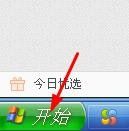笔记本调节音量快捷键怎么开启 电脑快捷键盘控制音量的操作步骤
更新时间:2024-05-01 17:43:15作者:xtang
在日常使用电脑的过程中,我们经常需要调节音量大小来适应不同的环境,为了更加便捷地控制音量,笔记本电脑提供了快捷键来进行调节。通过简单的操作步骤,我们可以轻松地使用快捷键来控制电脑音量的大小。接下来让我们一起来了解一下如何开启笔记本电脑的调节音量快捷键功能。
方法如下:
1找到键盘上的“FN”键。 2在功能键区找到“喇叭”标志的功能键。
2在功能键区找到“喇叭”标志的功能键。 3带“减号”标志的表示降低音量。
3带“减号”标志的表示降低音量。 4“加号”表示增加音量,带“x”图标的表示静音开关。
4“加号”表示增加音量,带“x”图标的表示静音开关。 5控制电脑音量时,需要用到组合键“FN+音量功能键”。
5控制电脑音量时,需要用到组合键“FN+音量功能键”。 6温馨提示:不同的键盘,音量功能键的位置可能不一样。
6温馨提示:不同的键盘,音量功能键的位置可能不一样。
以上就是如何开启笔记本调节音量的全部内容,如果有不清楚的用户可以按照小编的方法进行操作,希望能够帮助到大家。